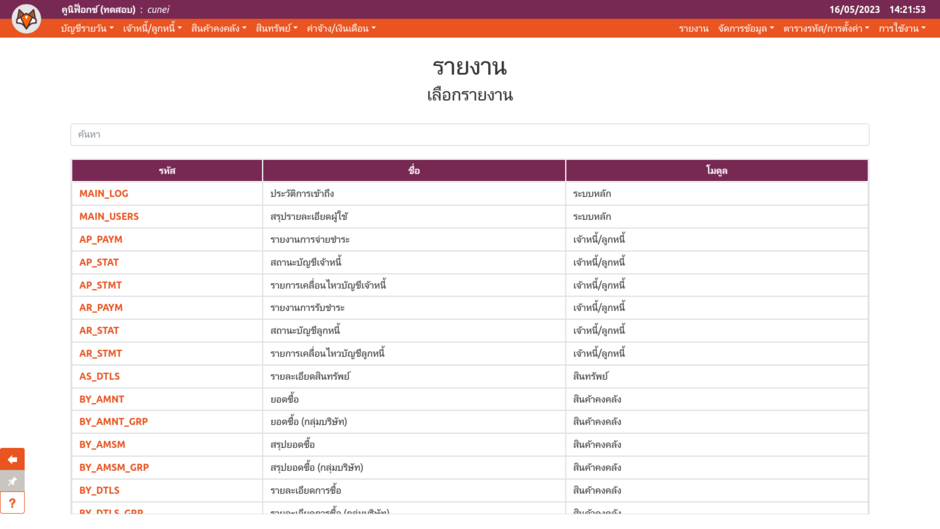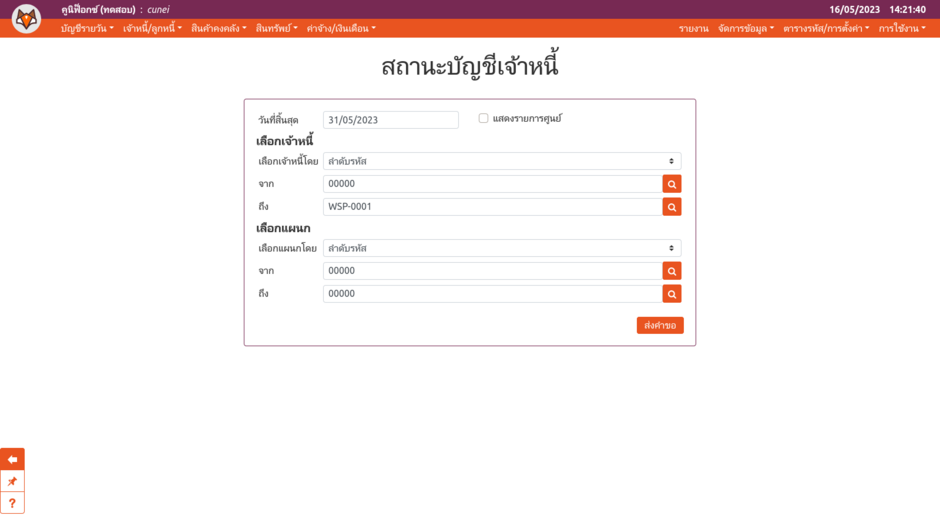ผลต่างระหว่างรุ่นของ "รายงาน"
(สร้างหน้าด้วย "__FORCETOC__ {{คู่มือการใช้โปรแกรมคูนิฟ็อกซ์}} ระบบรายงานใช้สำหรับเรียกข้อมูลต่างๆ มาประมวลรวมเพื่อสรุปรายการต่างๆ มาแสดงในรูปแบบรายงาน เช่น รายงานภาษีมูลค่าเพิ่ม, รา...") |
|||
| บรรทัดที่ 6: | บรรทัดที่ 6: | ||
== ขั้นตอนการสร้างรายงาน == | == ขั้นตอนการสร้างรายงาน == | ||
<ul> | |||
<ol> | |||
<li>[[ไฟล์:Choose report page.png|940px|thumb|alt=เพจ "เลือกรายงาน"|เพจ "เลือกรายงาน"]] | |||
เลือกเมนู "รายงาน" ระบบจะแสดงรายงานทั้งหมดที่บริษัทเปิดใช้งาน (หมายเลข 1)</li> | |||
<li>[[ไฟล์:AP STAT report prompt.png|940px|thumb|alt=เพจคำขอรายงาน "สถานะบัญชีเจ้าหนี้"|เพจคำขอรายงาน "สถานะบัญชีเจ้าหนี้"]] | |||
เลือกรายงานที่ต้องการจากตาราง ระบบจะแสดงฟอร์มเพื่อให้ผู้ใช้กรอกขอบข่ายของข้อมูลที่ต้องการให้นำมาประมวล แต่ละรายงานมีรายละเอียดขอบข่ายรายงานไม่เหมือนกัน (ตามภาพตัวอย่างหมายเลข 2 แสดงฟอร์มขอบข่ายรายงานของรายงาน "สถานะบัญชีเจ้าหนี้")</li> | |||
<li>ระบุขอบข่ายรายงานลงในฟอร์มตามต้องการ</li> | |||
<li>กดปุ่ม "ส่งคำขอ" | |||
* <p>หากขอบข่ายรายงานเหมาะสม ระบบจะเริ่มรวบรวมข้อมูลเพื่อสร้างรายงาน เมื่อสร้างรายงานเสร็จแล้ว ระบบจะเปิดเพจแสดงรายงาน ผู้ใช้สามารถใช้เพจนี้แบบเดียวกับเพจเอกสารทั่วไป</p><p>{{3stars}} รายงานที่สร้างขึ้นแล้ว ระบบจะไม่บันทึกไว้อย่างถาวร ผู้ใช้ควรพิมพ์รายงานแล้วดาวน์โหลดเก็บไว้ หรือส่งออกข้อมูลรายงานเป็นไฟล์กระดาษทำการ เพื่อให้สามารถนำมาใช้ในภายหลังได้</p> | |||
* หากขอบข่ายรายงานไม่เหมาะสม ระบบจะแสดงข้อความเตือนในช่องข้อมูลที่มีปัญหา ให้ผู้ใช้แก้ไขขอบข่ายรายงานใหม่อีกครั้ง</li> | |||
</ol> | |||
</ul> | |||
{{คู่มือการใช้โปรแกรมคูนิฟ็อกซ์}} | {{คู่มือการใช้โปรแกรมคูนิฟ็อกซ์}} | ||
รุ่นแก้ไขเมื่อ 14:56, 11 พฤษภาคม 2566
ระบบรายงานใช้สำหรับเรียกข้อมูลต่างๆ มาประมวลรวมเพื่อสรุปรายการต่างๆ มาแสดงในรูปแบบรายงาน เช่น รายงานภาษีมูลค่าเพิ่ม, รายงานการจ่ายชำระ/รับชำระ, รายงานสถานะเจ้าหนี้/ลูกหนี้, รายงานสรุปยอดซื้อ/ขาย ฯลฯ
ขั้นตอนการสร้างรายงาน
- เลือกเมนู "รายงาน" ระบบจะแสดงรายงานทั้งหมดที่บริษัทเปิดใช้งาน (หมายเลข 1)
- เลือกรายงานที่ต้องการจากตาราง ระบบจะแสดงฟอร์มเพื่อให้ผู้ใช้กรอกขอบข่ายของข้อมูลที่ต้องการให้นำมาประมวล แต่ละรายงานมีรายละเอียดขอบข่ายรายงานไม่เหมือนกัน (ตามภาพตัวอย่างหมายเลข 2 แสดงฟอร์มขอบข่ายรายงานของรายงาน "สถานะบัญชีเจ้าหนี้")
- ระบุขอบข่ายรายงานลงในฟอร์มตามต้องการ
- กดปุ่ม "ส่งคำขอ"
*
หากขอบข่ายรายงานเหมาะสม ระบบจะเริ่มรวบรวมข้อมูลเพื่อสร้างรายงาน เมื่อสร้างรายงานเสร็จแล้ว ระบบจะเปิดเพจแสดงรายงาน ผู้ใช้สามารถใช้เพจนี้แบบเดียวกับเพจเอกสารทั่วไป
*** รายงานที่สร้างขึ้นแล้ว ระบบจะไม่บันทึกไว้อย่างถาวร ผู้ใช้ควรพิมพ์รายงานแล้วดาวน์โหลดเก็บไว้ หรือส่งออกข้อมูลรายงานเป็นไฟล์กระดาษทำการ เพื่อให้สามารถนำมาใช้ในภายหลังได้
* หากขอบข่ายรายงานไม่เหมาะสม ระบบจะแสดงข้อความเตือนในช่องข้อมูลที่มีปัญหา ให้ผู้ใช้แก้ไขขอบข่ายรายงานใหม่อีกครั้ง